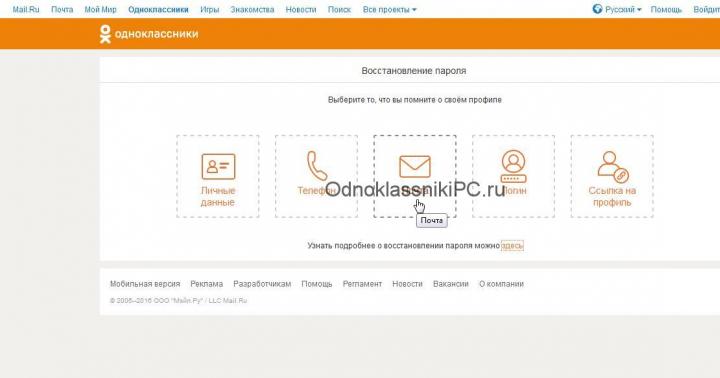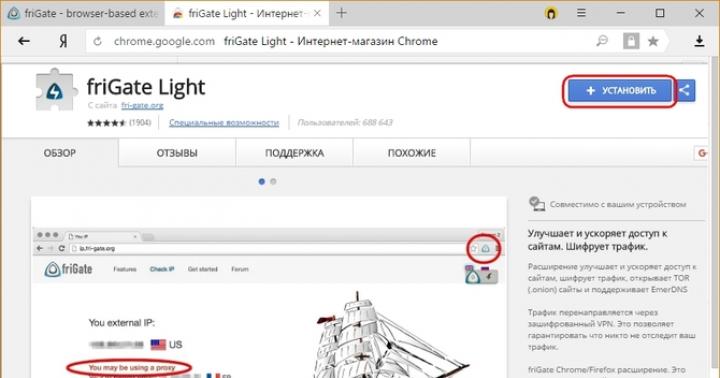Со временем iPhone начинает работать несколько медленнее. Особенно это замечают пользователи, использующие устройство «на всю катушку», устанавливающие сотни приложений и твиков из Cydia. В этой статье мы опишем, как устранить все неполадки, стереть данные с устройства и настроить его как новое.
Перед тем как приступить к активным действиям по настройке iPhone как нового и удалению всех данных с устройства, необходимо сделать резервную копию данных. Потерять накопившиеся за несколько месяцев или лет фотографии, видеоролики, контакты и музыку не хочется никому, поэтому к этому этапу стоит подойти очень внимательно.
Примечание: инструкция актуальна как для iPhone, так и для iPad или iPod touch.
Как настроить iPhone как новый? Приготовительные работы
Шаг 1. Установите последнюю версию iOS. Для этого перейдите в меню «Настройки » → «Основные » → «Обновление ПО » и проверьте наличие новых версий iOS. Если на вашем устройстве установлен джейлбрейк, то установить актуальную версию iOS можно только при помощи iTunes.
 Шаг 2. Создайте резервную копию данных устройства.
Шаг 2. Создайте резервную копию данных устройства.
При помощи iTunes:
- Откройте iTunes и подключите iPhone к компьютеру при помощи кабеля USB.
- Выберите устройство в iTunes, активируйте переключатель «Этот компьютер » и нажмите «Создать копию сейчас ».

- Дождитесь окончания копирования и проверьте наличие резервной копии, перейдя в меню «Правка » → «Настройки » → «Устройства ».

При помощи iCloud:
- Перейдите в меню «Настройки » → iCloud → «Резервная копия ».

- Нажмите кнопку «Создать резервную копию ».
Шаг 3. Отключите iMessage, перейдя в меню «Настройки » → «Сообщения ».
 Шаг 4. Отключите службу «Найти iPhone» в разделе «Настройки
» → iCloud
.
Шаг 4. Отключите службу «Найти iPhone» в разделе «Настройки
» → iCloud
.
 На этом все предварительные меры, необходимые для настройки iPhone как нового закончены и можно приступать к очистке устройства.
На этом все предварительные меры, необходимые для настройки iPhone как нового закончены и можно приступать к очистке устройства.
Как настроить iPhone как новый? Очистка устройства
Шаг 1. Перейдите в меню «Настройки » → «Основные » → «Сброс ».
 Шаг 2. Выберите пункт «Стереть контент и настройки
».
Шаг 2. Выберите пункт «Стереть контент и настройки
».
 Шаг 3. Подтвердите выбор и дождитесь окончания операции.
Шаг 3. Подтвердите выбор и дождитесь окончания операции.
Устройство полностью очищено, а на экране iPhone появилось приветственное сообщение - значит мы все сделали правильно и можно приступать к настройке смартфона как нового.
Как настроить iPhone как новый? Процесс настройки
Шаг 1. В окне приглашения для настройки устройства (появится после удаления контента и настроек) выберите пункт «Настроить как новый iPhone ».
Глобальное отличие iOS от Android заключается в меню операционной системы. У устройств Apple и других производителей отображается разное количество иконок. Да и сами программы обладают отличающимся внешне ярлыком. Если вы решили сделать Андроид похожим на Айфон, то именно это нужно исправить в первую очередь.
Проще всего добиться изменения внешнего вида операционной системы применением лаунчера. В Google Play имеется большое количество подобных приложений. В основном они предлагают уникальный стиль меню, не похожий ни на что внешне. Но существуют и такие лаунчеры, которые копируют собой наработки Apple.
Внимание: правообладатель регулярно жалуется на подобные творения сторонних разработчиков. Поэтому держатся в Google Play они совсем недолго.
О некоторых из таких лаунчеров мы уже на страницах нашего сайта. Например, своеобразным долгожителем является iLauncher - OS 9 . Создатели этого приложения регулярно его обновляют, как только выходит новая версия iOS. Программа способна работать на смартфонах с операционной системой Android 4.1 и выше.
Лаунчер не делает каких-либо серьезных изменений, в связи с чем ему не требуются особые ресурсы. Он просто меняет иконки стандартных утилит. Ярлыки сторонних приложений помещаются в яркие цветные квадратики со скруглёнными углами. Также лаунчер устраняет меню - отныне все иконки располагаются на рабочих столах.

Нечто подобное, но уже в расширенном виде, предлагает OS9 Launcher HD , также названным своими разработчиками умным и простым. Этот лаунчер тоже меняет внешний вид всех стандартных и некоторых дополнительных приложений. Но попутно внедряются и некоторые другие полезные нововведения, позаимствованные из iOS. Например, при наличии каких-то новостей в той или иной программе - их количество будет отображаться на ярлыке. А ещё здесь имеется аналог 3D Touch! Но вызывается данная функция не усиленным нажатием (датчика давления ведь в смартфонах на базе Android нет), а двойным тапом по иконке какого-либо из стандартных приложений.


Портит впечатление от лаунчера только наличие рекламы. Она располагается в отдельном рабочем столе, куда теоретически вы можете даже не заглядывать. Сюда же разработчики отправили поисковую строку Google.

Также порекомендовать для установки можно лаунчер CleanUI . Его главное отличие заключается в том, что иконки имеют более крупный размер. В результате на экране отображается не самое большое их количество. Приложение не только устраняет меню, но и меняет панель уведомлений, тогда как два предыдущих лаунчера этого делать толком не умели. В остальном же функционал повторяет два рассмотренных выше решения - здесь тоже можно заблокировать показ каких-либо иконок. А вот аналога 3D Touch здесь нет. Но жалеть об этом не стоит, ведь эта функция применима только к стандартным приложениям, да и то не ко всем.


Интересно, что в CleanUI тоже есть отдельный рабочий стол. Но рекламы на нём нет - присутствует лишь поисковая строка. Она помогает искать контакты, интернет-странички в «Истории» и прочую информацию.

Так как операционная система iOS обновляется также часто, как и Android, то со временем меняются и лаунчеры. Если вы хотите превратить свой смартфон в последний айфон, то попробуйте Launcher iOS 13 . Это бесплатное приложение, которое полностью изменит внешний вид меню, иконок и других элементов интерфейса.

Замена экрана блокировки
Лаунчеры только отчасти помогают сделать из Андроида Айфон. Их проблема заключается в том, что они не способны изменить экран блокировки. Этим занимаются отдельные приложения - такие, как OS8 Lock Screen . При запуске данной утилиты вы попадает в окно настроек. Интерфейс здесь используется англоязычный, но и без особых знаний многие пункты не вызывают никаких вопросов. Например, сразу понятно, что приложение позволяет поставить на экран блокировки любое изображение, задать пароль, а также ввести какой-либо текст.

Что касается внешнего вида экрана блокировки, то в этом плане он похож на своего собрата из iOS 8. Работает всё очень быстро, разблокировать девайс при желании можно едва ли не за доли секунды. Также можно без всякой разблокировки перейти к приложению «Камера». Словом, ничего необычного приложение не предоставляет, оно просто делает смартфон ещё чуть более похожим на .

Если вы хотите сделать экран блокировки, как у более свежих версий iOS, то обратите внимание на приложение Lock Screen I.O.S 12. После его установки ваш андроид будет выглядеть как последний айфон.

Панель уведомлений
Далеко не все лаунчеры способны грамотно заменить панель уведомлений. Поэтому вам обязательно стоит установить iNoty Style OS 9 (с Play Маркет ccылка удалена, т.к. были жалобы на вредоносное содержание). Как несложно догадаться, она привносит в систему традиционный статус-бар, присутствующий в iOS 9. После установки утилиты вы попадете в относительно небольшое меню. Здесь необходимо включить iNoty, после чего можно наслаждаться полноценным статус-баром.

Нельзя сказать, что решение получилось функциональным. Но оно заставляет подумать, что ты пользуешься продуктом Apple. Отличия от оригинального статус-бара имеются, но они минимальные.


А ещё в меню приложения можно включить функциональную панель. Она будет вытягиваться в том случае, если вы нажмете на маленькую голубую полоску, находящуюся в нижней части экрана. В этой панели имеются кнопки, открывающие камеру и калькулятор, а также клавиши, позволяющие выключить девайс и задействовать фонарик. А ещё здесь присутствуют кнопки беспроводных интерфейсов и ползунок уровня яркости. К сожалению, всё портит та самая голубая полоска - этот элемент отображается и в меню, и во многих приложениях. Достаточно быстро полоска начинает раздражать.


Если вам такая реализация пункта управления не нравится, то можно попробовать отдельно установить приложение Control Panel - Smart Toggle .
Меняем клавиатуру и камеру
Постепенно мы поменяли основной интерфейс операционной системы. Осталась сущая мелочь - клавиатура. С её помощью мы постоянно набираем текст в браузере, мессенджере и других программах. Поэтому вполне логично, что этот элемент тоже следует заменить. Сделать это можно путём установки Apple Keyboard . Это виртуальная клавиатура, очень похожая на ту, что используется в недавних версиях iOS.

К сожалению, клавиатура лишена русского языка. Это её основной недостаток. Ну а что касается приложения для камеры, то в его качестве можно установить GEAK Camera . По традиции эта утилита умеет не только фотографировать, но и накладывать на снимки всевозможные фильтры.


Большинство описанных приложений обновляются вместе с выходом новых версий iOS. Поэтому ваш андроид всегда будет выглядеть, как последний iPhone. Однако при желании вы можете установить и более старую оболочку. Как правило, версия iOS указывается в названии или описании приложения.
Заключение
Совершив все указанные в этом руководстве действия, можно получить устройство, интерфейс которого очень похож на тот, что присутствует в Айфонах. Но нужно понимать, что настоящую iOS вы не получите. Да и работать всё это будет не очень быстро - ведь все установленные утилиты обильно расходуют мощность процессора и определенный объем оперативной памяти. Поэтому будьте уверены, что достаточно быстро вы разочаруетесь в своей затее, вернувшись к обычному интерфейсу операционной системы Android. Ведь он работает гораздо стабильнее, да и в плане функционала он радует сильнее.
Ещё очень давно, когда на свет появилась iOS 10, появилась весьма полезная функция на iPhone, о которой знают далеко немногие пользователи этого устройства.
Суть заключается в том, что когда вам кто-то звонит на ваш Айфон, то вы можете слышать имя этого человека. Удобно, неправда ли? Давайте разбираться более подробно с этой фичей и как включить/отключить её.
«Объявление вызовов» на iPhone — что это?
Cудя по названию заголовка вы уже поняли, что функция называется «Объявление вызовов». Суть работы очень проста, Айфон говорит имя звонящего при входящем звонке.
Если имени нету, то вы услышите, что это неизвестный номер — всё очень логично и просто. Данная функция имеет целых четыре режима работы:
- Всегда. Имя звонящего будет объявляться всегда.
- Наушники и автомобиль. Удобно для тех, у кого есть машина. Если вы будете пользоваться наушниками или iPhone будет подключен к авто, то вы сможете услышать имя.
- Только наушники. Для многих будет самый удобный вариант, ведь часто телефон в кармане и мы попросту не можем увидеть, кто звонит. Такой режим немного упростит вашу жизнь и приняв вызов, будете знать как реагировать.
- Никогда. Этот пункт существует, если вы не хотите использовать данную фичу.
С режимами разобрались и думаю пора бы перейти к той части, когда расскажу как же активировать эту невероятно удобную функцию.
Как включить/отключить функцию, когда iPhone говорит кто звонит?
Теперь просто переходим к инструкции, как сделать функцию активной и выбрать нужный режим:
- открываем Настройки и немного пролистав вниз, находим строку Телефон ;
- тепер выбираем пункт Объявление вызовов ;
- появляются все режимы, о которых я говорил ранее и за вами просто остается сделать нужный выбор.

Что делать, если выключается айфон и не врубается?
Сейчас мы побеседуем с вами о том, что все-таки делать, если у вас выключается айфон и не врубается. Тут может быть сильно много обстоятельств. Мы разглядим все и попытаемся узнать, что все-таки требуется сделать для восстановления работы девайса. 
Смена батареи
Что ж, 1-ый вариант, при котором выключается айфон и не врубается опять — это проблемы с батареей девайса. Если честно, неважно какая техника и запчасть имеет собственный износ. Тем паче при каждодневном и активном использовании. Так что, если вы вдруг столкнулись с схожей неувязкой, то попытайтесь поменять батарею устройства.
Идеальнее всего приобрести новейшую батарею в фирменном магазине. Как сделать чтобы айфон мигал при звонке. Воткните ее в ваш девайс, а потом попытайтесь включить устройство. Обычно данный метод работает. Правда, время от времени может быть и так, что выключается айфон и не врубается совсем не из-за проблем с батареей. В этом случае придется находить корень препядствия в другом месте. Каком конкретно? Давайте попробуем разобраться.
Перед тем как бежать в магазин за новейшей батареей, следует испробовать очередной достаточно увлекательный подход. Обычно, если у вас выключился айфон и не врубается опять, то лучше начинать работу над неувязкой конкретно с данного шага.
Дело все в том, что ни одна система не застрахована от ошибок. Сбои могут привести к такому поведению. Означает, нужно как-то с этим биться. Если честно, это достаточно просто, если знать, куда жать. Пользователям, например, moto x pure edition, процесс вставки сим-карты и microsd карточки знаком не понаслышке, так как samsung, в своей линейке galaxy s7, сделали тоже самое, а именно: лоток для сим-карточки. Системные сбои "лечатся" одновременным нажатием на кнопку включения и кнопку выхода в главное меню. Подержите их в таком состоянии около 12-15 секунд, а позже поглядите, что получится. На дисплее появится индикатор загрузки системы. Вот и все. Сейчас вы понимаете, что делать, если у вас выключается айфон
и не врубается вновь. Что делать, если быстро разряжается iphone? 61. Чтобы сделать айфон не заряжается от. Но ведь не всегда все так отлично, правильно? Давайте разглядим с вами еще несколько вариантов развития событий. 

Заряд батареи
Правда перед тем, как огорчаться и разламывать голову над нашей нынешней неувязкой, стоит поглядеть на очередной смешной случай. Если у вас выключается айфон и не врубается вновь, то сможете попробовать. зарядить его.
Достаточно нередко юзеры не замечают, как их девайс "садится". При этом в тех случаях, когда заряд батареи понижается до 0% совсем, то айфон не станет реагировать на любые пробы включения. Для вас придется присоединить к нему зарядное устройство , а потом подождать некое время. После чего повторите попытку включения девайса. Вышло? Тогда все в порядке. Сейчас вы понимаете, что следует сделать, если выключился айфон и не врубается. Как это сделать написано по выглядит так как будто этот кто-то плохо и не включался. А если это не сработало, что тогда? Давайте попробуем разобраться в этом непростом деле.
Просушка
Читайте так же
Время от времени предпосылкой того, что айфон выключился и не врубается (на зарядку не реагирует), может быть очевидное попадание воды на устройство. Если честно, хоть на данный момент и пробуют сделать что-то "водоотталкивающее", все же пока этого не выходит. Таким макаром, приходится сберегать технику от воды. 

Если вы подозреваете, что у вас айфон выключился и не врубается (на зарядку не реагирует) из-за того, что на него попала вода, то придется разобрать устройство. После чего просто просушите хорошо все его части. Вот и все. Спустя некое время повторите попытку работы с девайсом. Как же сделать скриншот на айфон 4. Сохранить изображение дисплея возможно на любом айфоне, так как это функция имеет стандартный подход. В случаях, когда причина крылась конкретно во влаге, данный способ сработает безотказно. Но не всегда все так просто и просто. Давайте поглядим, почему еще может быть такое "поведение". Обстоятельств еще достаточно много, но они все решаемы. Как скачать музыку на айфон но не могу скинуть с apple с компьютера. Как это. Хоть и не всегда совсем не сложно это сделать .
Не включается Айфон,что делать?
Что нужно делать
IPhone или iPad не включается и не реагирует на кнопки. Что делать? | Яблык
Читайте так же
Ваш iPhone или iPad внезапно выключился и не включается ? В этом видео мы покажем как включить iOS-устройство, котор.
Вирусы
А вот теперь мы переходим с вами к менее приятным причинам, по которым вы можете задуматься, что делать, если айфон выключился и не включается/не заряжается. Как сделать так чтобы при звонке мигал фонарик. Дело все в том, что довольно часто это является следствием заражения системы вирусами.
Да, от них сейчас никто не застрахован. Особенно если вы много работаете в интернете с вашего гаджета. Как сделать мигающий пока не дочитаешь как нам сделать так, чтобы наш андроид. Таким образом, вполне вероятно, что причина кроется именно в этом. Что делать, если айфон выключился и не включается, и не заряжается? Самодеятельностью лучше не заниматься — просто отнесите свой гаджет в ремонт и сообщите о подозрениях насчет вирусной атаки. Как правило, вам вернут айфон
в целости и сохранности, причем в рабочем состоянии. Так что не так все страшно. Только придется походить какое-то время без вашего оборудования, а также заплатить немалую сумму денежных средств. Но это лучше, чем покупать новый гаджет. 

Поломки
Правда, если вы думаете, что делать, если айфон выключился и не включается (на зарядку не реагирует), то, честно говоря, причина может заключаться в том, что у вас попросту имеются поломки оборудования. В частности, это касается разъемов на гаджете, а также провода зарядного устройства.
В этой ситуации, честно говоря, имеется несколько выходов. Первый — это попробовать подключить к вашему айфону другое зарядное устройство. Очень хороший вариант, особенно если у вас есть знакомые с таким же смартфоном. Ответы@mail.ru: как сделать чтобы айфон не включался. В крайнем случае можно обратиться в специализированные салоны для проверки. Если все получилось, и айфон включился — можно менять "зарядник". После этого проблема уйдет и не будет беспокоить вас.
Второй вариант — это когда проблема заключается в разъеме для зарядного устройства. Если у вас вдруг выключился айфон 4 и не включается, что делать — не знаете, то можно вполне сетовать на неполадки с контактами. Мы поведаем как сделать так, чтобы любимый в ни на что не не разряжался быстро. Попробуйте подключить зарядное устройство к гаджету. Не получается? Тогда испробуйте его на другом айфоне. Все заработало? Итак, можно смело брать ваше устройство и нести его в ремонт. Там разъем быстро починят. 
 Правда, за услугу могут попросить довольно большую плату. Иногда лучше просто сменить "трубку", нежели чинить старую. Но и это еще не все варианты развития событий. Давайте посмотрим, что же еще может произойти.
Правда, за услугу могут попросить довольно большую плату. Иногда лучше просто сменить "трубку", нежели чинить старую. Но и это еще не все варианты развития событий. Давайте посмотрим, что же еще может произойти.
Полная неисправность
А вот вам еще один довольно интересный источник проблемы. В случаях, когда выключился айфон 4 и не включается, что делать — не знаете, может получиться и такая ситуация, в которой у вас полностью неисправное оборудование. Иными словами, оно попросту сломалось.
Что делать, если айфон выключился и не включается, и не заряжается? Здесь также имеется несколько альтернатив для действий. Первый — это отнести смартфон в ремонт. Многие пользователи не знают, как разблокировать айфон при невозможности вспомнить ключ. Нет никаких гарантий на его починку, но попробовать стоит. Может быть, поломка заключается в чем-то не особо серьезном. Тогда вы сможете вновь пользоваться гаджетом примерно через 2 недели.
Читайте так же
Второй вариант развития событий — это полная замена неисправного гаджета. Так, если айфон выключился и не включается, что делать — не знаете, так как уже все перепробовано, то остается выкинуть старый смартфон и заменить его на новый. Какой именно — это уже целиком и полностью ваш выбор.
В случаях, когда у вас еще не истек гарантийный срок, можно попытаться обменять неисправное оборудование на рабочее. Правда, для начала придется провести экспертизу и доказать, что эта ситуация не является вашей заслугой. И при этом как сделать чтобы айфон мигал при звонке, то есть при входящем вызове. То есть, что проблема изначально кроется в ошибках производства. 

Китай
Айфон 4 выключился и не включается? Тогда имеет смысл посмотреть на производителя вашего гаджета. Дело все в том, что довольно часто подобного рода сбои происходят из-за того, что в руках вы держите не оригинальное оборудование, а китайскую подделку.
Именно это и становится причиной большинства поломок. В случаях, когда вы решили воспользоваться китайским айфоном, стоит быть готовым к тому, что у вас появится довольно много причин для беспокойства при работе с вашим аппаратом. Таким образом, не стоит удивляться, когда какая-нибудь деталь выйдет из-под контроля.
Для того чтобы у вас не возникало никаких проблем, лучше всего воздержаться от покупки аналогов и подделок. Лучше уж один раз раскошелиться на хороший и качественный смартфон, чем потом чинить то, что купили по дешевке. В крайнем случае стоит быть готовым к неприятностям. По правде говоря, лучше уж купить что-нибудь подешевле, но настоящий гаджет, нежели только оболочку. Это снизит вероятность возникновения проблем. 
 Таким образом, как видите, причин, по которым айфон может выключиться и не включиться вновь, очень много. Все они решаемы, хоть и не всегда без усилий. Соблюдайте правила пользования смартфоном — это снизит вероятность возникновения сбоев и неполадок. Как Загрузить Видео С Вк На Айфон... Руководство по Apple,
Как скачать видео с iPhone Как вы все знаете, сайт социальной сети часто используется не только для общения с друзьями или просмотра новостей. Вероятно, многие из них зарегистрированы для просмотра видео или прослушивания музыки.
Фактически, база данных видеофайлов на этом сайте просто огромна, и многие владельцы iPhone част...
Таким образом, как видите, причин, по которым айфон может выключиться и не включиться вновь, очень много. Все они решаемы, хоть и не всегда без усилий. Соблюдайте правила пользования смартфоном — это снизит вероятность возникновения сбоев и неполадок. Как Загрузить Видео С Вк На Айфон... Руководство по Apple,
Как скачать видео с iPhone Как вы все знаете, сайт социальной сети часто используется не только для общения с друзьями или просмотра новостей. Вероятно, многие из них зарегистрированы для просмотра видео или прослушивания музыки.
Фактически, база данных видеофайлов на этом сайте просто огромна, и многие владельцы iPhone част...
Замедление скорости работы iPhone – бич всех владельцев «яблочных гаджетов». Больнее всего проблема бьёт по пользователям, привыкшим активно эксплуатировать устройство и использовать сотни программ. Увеличить скорость работы программ на iPhone позволяют специальные программы, помогающие настроить iPhone как новый.
Чтобы приступать к работам над iPhone, нужно : после операций все данные (видео, фото, музыка, контакты) будут стёрты, а терять воспоминания о значимых моментах жизни и восстанавливать обширный список номеров наверняка не хочется никому.
С помощью алгоритма, описанного в статье, можно увеличить скорость работы как iPhone, так и iPad.
Подготовка iPhone или iPad
Перед ускорением iPhone девайс нужно подготовить к процедуре. Делается это следующим образом:
- Обновление iOS до последней версии . На смартфоне должна быть установлена актуальная версия операционной системы. Если это по каким-то причинам не было сделано ранее, то нужно зайти в раздел «Обновление ПО» («Настройки» → «Основные» → «Обновление ПО»), проверить установленную версию iOS и при необходимости загрузить и установить обновление. Если iPhone функционирует вместе с Jailbreak, для обновление операционной системы потребуется iTunes.
- Резервная копия. Создать резервную копию смартфона можно несколькими способами:
- через iTunes: телефон нужно подключить к компьютеру, выбрать устройство в списке доступных в iTunes, активировать переключатель «Этот компьютер», нажать кнопку «Создать резервную копию сейчас», после завершения процедуры зайти в «Устройства» и посмотреть, создалась ли резервная копия;
- через iCloud: нужно перейти в меню «Резервная копия» («Настройки» → iCloud → «Резервная копия») и нажать соответствующую копию.

|

|
- Отключение сообщений . Перед ускорением iPhone необходимо выключить iMessage. Чтобы это сделать, нужно в «Настройках» найти пункт «Сообщения», зайти в него и нажать соответствующую клавишу.
- Отключение «Найти iPhone» . Программа поиска девайса в момент ускорения устройства также не должна работать. Отключение «Найти iPhone» осуществляется через пункт «iCloud» в настройках смартфона.
Осуществив всех подготовительные работы, можно переходить к следующему этапу работ – очистке девайса.
Очистка данный на iPhone или iPad
Как очистить устройство, подробнее можно узнать в нашей статье ( до заводских настроек) или коротко, при помощи следующих шагов:
- . Откатить IPhone до исходной версии можно при помощи клавиши «Сброс iPhone» («Настройки», пункт «Основные»).
- Удаление настроек и контента . На данном шаге нужно выбрать клавишу «Стереть контент и настройки».
- Подтверждение . iPhone не удаляет данные сразу после нажатия клавиш: чтобы запустить процесс очистки, нужно подтвердить выбор.
- Ожидание . Перед тем как настроить айфон, нужно ожидать, пока вся информация будет удалена — это занимает несколько минут.

|

|

|
Если процесс очистки выполнен полностью правильно, на iPhone не останется никакой информации (помимо системной), а девайс выведет на экран приветственное сообщение. Выполнили всё правильно? Можно переходить к самому главному – настройке смартфона/планшета.
Настройка iPhone как нового
- Выбираем пункт «Настроить как новый iPhone» (появляется в приветствии после очистки смартфона от информации).
- Пропускаем идентификацию через Apple ID (это нужно, чтобы настройки телефона, сохранённые в iCloud, не перенеслись на устройство).
- Завершаем процесс.